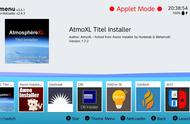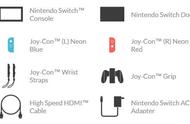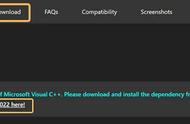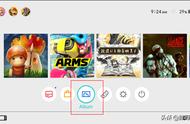许多小伙伴在使用NS时,会遇到一些奇奇怪怪的、或是完全没有留意过的问题。有些问题因为太冷门,或许都找不到个解决方案。
下面这些NS玩机时的事项,你可能以后也不会遇上,但遇上了一定能给你带来帮助,不妨来了解一下吧!
取卡
1. 不论是游戏卡带,还是后面插的microSD卡(就是TF卡),都是弹出式的。取卡的时候往里推一下,它就自己弹出来了,不要用指甲抠!
2. 游戏卡带弹出前记得确认游戏已经关了,否则可能会导致存档损坏。
3. microSD卡取出前,一定要先关闭游戏,并确认没有游戏正在下载/更新。最好在取出之前先手动关机(长按电源键,选择“更多选项”)。
4. microSD卡一般没必要取出来。如果是拷贝相册的话,NS系统内选择【数据管理-管理截图与视频-通过USB连接复制到电脑】,然后把NS连电脑即可。

换卡
1. 同一台主机升级大容量储存卡,可以将老卡数据直接拷到新卡。Windows直接拷贝即可,苹果macOS不能直接复制,会导致数据损坏,方法后面单独说明。
2. 换机之后,储存卡内的数据不能继续使用,数字版游戏、更新、DLC等内容都必须重新下载。

苹果电脑的特殊操作
1. 换卡:取出老卡后,将新卡插入NS格式化一下,然后关机取出。将老卡的数据复制到新卡。如果没有两个读卡器,可以先把老卡数据复制到电脑,再从电脑复制到新卡。然后打开系统自带的“终端”APP,依次输入以下命令:
sudo chflags -R arch 储存卡路径
sudo chflags -R noarch 储存卡路径
sudo mdutil -i off 储存卡路径
sudo mdutil -E 储存卡路径
dot_clean -m 储存卡路径
其中,“储存卡路径”可以将你桌面上的储存卡图标,直接拖入到终端命令行中。每一行命令后面都需要敲一下回车,并输入电脑的密码(密码输入是看不到的,输完敲回车即可)。

2. 复制相册:NS以MTP设备的形式连接电脑传输截图,macOS默认不支持,需要下载额外软件来读取。免费软件可以下载谷歌官方给安卓手机出的Android File Transfer,原理是一样的所以NS也能用;付费软件可以用Commander One,是一个很强大的文件管理器,不过就是价格有点贵。
更换主机要解绑
买了新的NS之后,可以使用系统自带的搬家功能,将主机上的账号权限和存档转移到新主机。
在系统设置的【用户】中,拉到最下面找到“用户的转移”,根据提示进行操作即可,整个过程还是比较方便的。